小工具:强制救回因损坏而无法复制粘贴的文件
- 格式:doc
- 大小:20.50 KB
- 文档页数:2

破解禁止复制的简单方法本文转载自农技推广《【转载】破解禁止复制的简单方法》网上有些文章是禁止复制的,破解的第一种简单方法叫“网页保存法”。
第一种方法“网页保存法”:1.。
打开一篇禁止复制的文章,单击屏幕上方的“文件“按钮,(已用红笔圈出)。
见图-1:2.在上图的下拉菜单中单击“保存网页”按钮,(红笔标出)。
弹出下图-2:图-23“文件名”系统会自动输入,请记住文章名称。
.记住上图的保存位置,假设(最好)是保存在图片文件夹,以方便找到。
单击“保存”按钮,弹出“保存页面”对话框,见下图-3:图-34.只要几秒钟就能收集完页面资源。
然后打开图片文件夹(假设你把网页保存在图片文件夹)。
找到该图片文件夹,你会发现,该文章在图片文件夹里建立了一个文件夹和一个文件,文件夹呈黄色,不要单击黄色文件夹,面应该右键单击灰色文件,在下拉菜单上指向“打开方式”,单击“Microsoft office Word”,,弹出图-4:图-45. 单击上图“我可以识别此内容,允许播放”前的○,使它打上点。
,单击“继续”按钮,就会在word上弹出该文章,在文章上按住鼠标左键拖动整篇文章,与文章无关的不要拖动,单击右键,单击“复制”,弹出图-5:图-56.打开一篇word 空白文档。
在左上角单击“粘贴”按钮的下拉箭头▼,在弹出的快捷菜单中单击“选择性粘贴”,单击“无格式文本”,单击“确定”。
见图-6和图-7:图-6图-77. 这样就把禁止复制的文章粘贴到word 文档了。
由于用选择性粘贴中的无格式文本粘贴,原文中有的图表,图片,游戏链接都被过滤了。
请把该文章保存在电脑中“我的文档”。
第二种方法网页抓图法:有些网页用第一种方法不能复制,可用网页抓图法。
方法是:打开禁止复制的网页,按键盘上方功能键F12键右侧的抓图键“Print Screen SysRq “键,(已用红笔圈出)。
就把该网页以图片形式复制到剪粘板上了(暂时看不见),见图-8:图-8打开一篇word空白文档,在上面单击“粘贴“,就把该网页以图片形式粘贴到word 文档了。

上元教育教育改变命运,上元成就未来!如何恢复一个已破坏的Word文档如果文档打开不正常,可以使用如下几种办法来恢复其中保存的所有或者大部分信息。
一、复制到新的文档可以拷贝文档中除了最后一个段落标志之外的所有对象至一个新的文档。
Word在段落标志中保存大量信息,而文档中的最后一个段落标志包含更多信息,包括关键节和样式数据。
在许多情况下,Word文档中的最后一个段落标志也包含文档的破坏信息。
此时,将其余对象全部拷贝至新的文档可以解决问题。
二、将整个文档保存为另一种格式,例如低版本的Word文档、RTF、HTML或者WPS可能会丢失只有Word文档格式支持的元素,但这样做常常可以解决问题。
将文档分块拷贝至一个新的文档,一次拷贝一块,每次拷贝后均保存新文档。
这样可以大概找到文档破坏信息存在的位置。
通常情况下,问题只是存在于一个可能无关紧要的图像中,或者是特定的段落中。
去掉这些有问题的地方,并拷贝破坏信息前后的所有其他元素。
可以尽可能地挽救文档。
三、在一个新的文档中使用【插入】菜单中的【文件】命令,在新文档中插入已破坏的文档四、在草稿模式下测览文件单击【工具】菜单下的【选项】命令,在【选项】对话框中单击【视图】标签,然后选中【草稿字体】复选框,单击【确定】按钮。
五、使用[从任意文件中恢复文本]功能Word文件被破坏后,可以使用【从任意文件中恢复文本】功能来打开文件。
在Word2000中,【从任意文件中恢复文本】功能作为默认安装的一部分安装。
如果没有,则可以重新将它装上。
使用这种功能可能非常有效,但它会清除格式化文件中除文本之外的对象。
操作步骤如下:1.单击【文件】菜单下的【打开】命令。
2.在【打开】对话框中的【文件类型】下拉框中选择[从任意文件中恢复文本]选项。
3.选择需要打开的被破坏文件。
然后单击【打开】按钮。
如果最后一次成功保存文件时,打开了Word的快速保存功能,则文本可能不会按正确的顺序显示,但是大部分文本均可找到。

关于破解内容无法复制的电脑小技巧
第一
当你在网上看到一篇好文章,想保存下来慢慢看的时候,可网页却限制了使用"复制"、"粘贴"等右键命令,那么要如何破解这个功能呢?今天,一招用IE浏览器如何破解网站内容无法复制。
1、第一步,打开IE浏览器,在IE浏览器的菜单栏上点击"工具",选择"inter选项"在*出的inter选项对话框中选择"安全"项。
2、第二步,在inter选项对话框中选择"安全"项目下点击“默认级别”,把该区域的安全级别调到最高,点击应用,确定即可
3、第三步,按下刷新快捷键F5刷新网页,这时候就可以复制你要的内容了(这一步不要忘记了哦)
您知道吗?IE浏览器安全级别最高的时候,一切控件和脚本均不能运行,再厉害的网页限制手段统统全部作废
等你复制好文字,记得把iE浏览器的安全级别调回来哦
第二
在Windows开始->运行->输入:
teltowel.blinkenlights.nl
出现一个黑框,然后等待一会儿--------观看
看看你看到了什么?
你绝对没看过这类型的电影吧。

Win10系统中出现了无法复制文件的问题怎么解决
Win10系统中出现了无法复制文件的问题怎么解决
新的U盘,明明还可以使用但是在Win10系统中却出现了无法复制文件的问题,这是怎么回事呢?其实这是Win10系统中的一项功能导致的,用户可以给U盘添加写保护,下面就教大家如何去除。
解决步骤:
1、按“WIN+R”打开运行窗口,输入“regedit”命令后按回车,打开注册表编辑器
2、在注册表编辑器中依次展开注册表项
[HKEY_LOCAL_MACHINE\SYSTEM\CurrentControlSet\Cont rol]
3、在“control”项中新建一个名为“StorageDevicePolicies”子项,并在该子项下新建一个名为“WriteProtect”的dword值,把它的值设定为0(十六进制)。
4、设置完成后保存退出注册表编辑器即可生效。
PS:如果用户想要在电脑上防止他人修改U盘中的数据时,可通过以上的方法将“WriteProtect”的值改为1后保存,就会弹出一个警示窗口,告知U盘已被写保护了。
1。

电脑复制粘贴无法使用怎么恢复复制粘贴是我们使用电脑最常用功能之一了,没有了它们我们就得手打文字,长文本时候根本不可能,怎么修复呢。
下面就由店铺来给大家说说电脑复制粘贴无法使用的解决方法,希望对你有帮助!电脑复制粘贴无法使用的解决方法1、打开电脑中的360安全卫士,点击人工服务;2、搜索框中输入电脑不能复制粘贴,然后点击查找方案搜索;3、选择合适的解决方案,然后点击立即修复;4、等待360安全卫士进行自动修复;5、修复后检查是否可以使用复制粘贴,如果还是无法使用,重启一下电脑就可以了。
相关阅读:电脑常见故障分析技巧1、一般80%以上的计算机系统故障是软件故障,同时大部分软件故障处理相对容易,而硬件故障大部分是由外设引起的,因此分析、查找故障应该按“先软后硬,先外后内”的次序进行。
2、常见软件故障的现象。
a、错误提示:软件发生故障时,许多错误能够被应用软件或操作系统捕获,并给出相应提示,这类故障一般是由软件自身缺陷、软件冲突、配置不当或错误操作引起的。
b、应用软件无法正常启动:这类故障一般由软件冲突、错误操作、配置不当或病毒引起。
3、常见软件故障的处理方法。
a、使用杀毒软件:对于系统或应用出现莫名其妙的运行变慢或出错,应当使用杀毒软件扫描整个系统,以确定是否系统中毒。
b、单个应用系统故障:对于单个应用系统故障,一般采用重新安装该应用,如果对于系统比较熟悉,可以先查看系统配置,再决定是否重新安装系统4、常见硬件故障的原因和处理方法。
电脑出现硬件故障的原因主要与使用环境、使用者的操作习惯、硬件的自然老化以及硬件产品的质量低劣等相关,在通常情况下,只要查找出产生故障的硬件设备并将其替换,即可排除系统的硬件故障。
5、当计算机系统发生故障时,首先通过观察和检查以确认产生的故障现象,然后要对产生的故障现象进行分析,根据这些故障现象与可能的原因的对应关系来判断计算机系统产生故障的可能原因,然后利用排除法,将不可能的故障原因排除,从而逐步确定故障原因,当确定故障原因后,再动手检修。
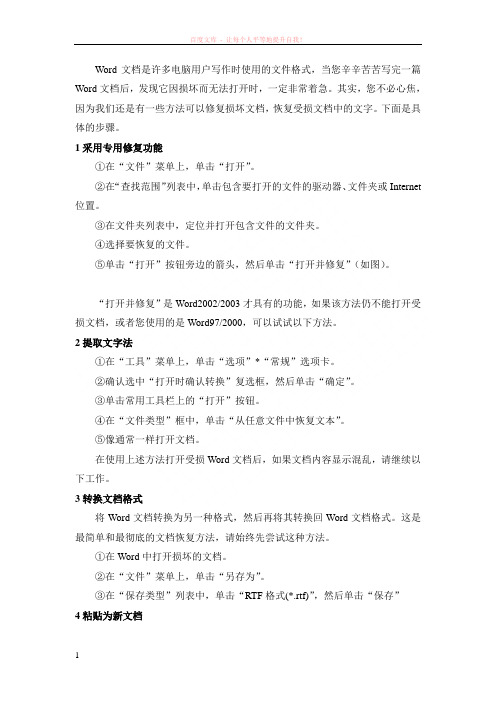
Word文档是许多电脑用户写作时使用的文件格式,当您辛辛苦苦写完一篇Word文档后,发现它因损坏而无法打开时,一定非常着急。
其实,您不必心焦,因为我们还是有一些方法可以修复损坏文档,恢复受损文档中的文字。
下面是具体的步骤。
1采用专用修复功能①在“文件”菜单上,单击“打开”。
②在“查找范围”列表中,单击包含要打开的文件的驱动器、文件夹或Internet 位置。
③在文件夹列表中,定位并打开包含文件的文件夹。
④选择要恢复的文件。
⑤单击“打开”按钮旁边的箭头,然后单击“打开并修复”(如图)。
“打开并修复”是Word2002/2003才具有的功能,如果该方法仍不能打开受损文档,或者您使用的是Word97/2000,可以试试以下方法。
2提取文字法①在“工具”菜单上,单击“选项”*“常规”选项卡。
②确认选中“打开时确认转换”复选框,然后单击“确定”。
③单击常用工具栏上的“打开”按钮。
④在“文件类型”框中,单击“从任意文件中恢复文本”。
⑤像通常一样打开文档。
在使用上述方法打开受损Word文档后,如果文档内容显示混乱,请继续以下工作。
3转换文档格式将Word文档转换为另一种格式,然后再将其转换回Word文档格式。
这是最简单和最彻底的文档恢复方法,请始终先尝试这种方法。
①在Word中打开损坏的文档。
②在“文件”菜单上,单击“另存为”。
③在“保存类型”列表中,单击“RTF格式(*.rtf)”,然后单击“保存”4粘贴为新文档Word用文档中的最后一个段落标记关联各种格式设置信息,特别是节与样式的格式设置。
如果将最后一个段落标记之外的所有内容复制到新文档,就有可能将损坏的内容留在原始文档中。
在新文档中,重新应用所有丢失的节或样式的格式设置。
选定最后一个段落标记之外的所有内容的方法是:在“工具”菜单上,单击“选项”*“编辑”,清除“使用智能段落选择范围”复选框,单击“确定”按钮,然后按“Ctrl+End”组合键,再按“Ctrl+Shift+Home”组合键。
如何解决电脑上的文件无法复制问题在日常使用电脑的过程中,我们经常会遇到文件无法复制的问题。
这无疑给我们的工作和生活带来了很多不便。
为了解决这一困扰,本文将向您介绍一些常见的问题和解决方法,希望能够在遇到类似问题时帮助到您。
一、文件无法复制的原因分析在解决问题之前,我们首先要了解文件无法复制的原因。
常见的原因包括以下几点:1. 文件受到保护:某些文件可能受到系统或软件的保护,不允许进行复制操作。
2. 文件正在被使用:如果您尝试复制的文件正在被其他程序使用,系统将会阻止您的复制操作。
3. 文件权限设置:文件拥有者对于该文件的权限设置可能不允许其他用户进行复制操作。
4. 存储设备故障:如果您使用的存储设备发生故障,如硬盘损坏或U盘故障等,也可能导致文件无法复制。
二、解决方法在了解了文件无法复制的可能原因之后,接下来我们将介绍一些常见且有效的解决方法。
1. 确认文件没有受到保护有些文件可能是受到系统或软件的保护,为了确保文件可以被复制,请检查并解除文件的保护状态。
方法:右键点击文件,选择“属性”,取消“只读”选项。
2. 关闭正在使用文件的程序如果您尝试复制的文件正在被其他程序使用,系统将会阻止复制操作。
请关闭正在使用该文件的程序后再进行复制操作。
3. 更改文件权限设置如果您不是文件的拥有者或者没有足够的权限进行复制操作,您可以尝试更改文件权限设置。
方法:右键点击文件,选择“属性”,进入“安全”选项,添加您的用户名并分配相应的权限。
4. 修复存储设备故障如果您使用的存储设备发生故障,如硬盘损坏或U盘故障,您可以尝试修复设备以解决文件复制问题。
方法:使用磁盘工具检查并修复存储设备中的错误。
5. 使用专业文件管理工具如果上述方法无法解决问题,您可以尝试使用专业的文件管理工具来进行文件复制操作。
这些工具通常具有更多的功能和灵活性,可以帮助您解决各种文件操作问题。
三、预防措施除了以上所述的解决方法之外,为了避免文件无法复制的问题再次发生,我们还可以采取一些预防措施:1. 定期备份重要文件避免文件丢失,定期备份重要文件至其他存储介质,如云存储或外部硬盘。
电脑出现文件丢失或损坏如何进行恢复在我们日常使用电脑的过程中,难免会遇到文件丢失或损坏的情况。
这可能会让我们感到十分困扰,特别是那些重要的工作文件、珍贵的照片或者精心制作的文档。
不过别担心,当这种情况发生时,我们还是有办法尝试恢复的。
接下来,我将为您详细介绍一些常见的恢复方法和注意事项。
首先,我们需要了解文件丢失或损坏的常见原因。
这可能是由于误删除、病毒感染、硬盘故障、系统崩溃、软件冲突等多种因素导致的。
当您发现文件丢失或损坏时,先不要惊慌失措,也尽量避免在丢失文件的存储位置继续写入新的数据。
因为新的数据写入可能会覆盖掉原本丢失或损坏的文件,从而降低恢复成功的几率。
接下来,我们可以尝试从回收站中找回误删除的文件。
打开回收站,查找您需要恢复的文件,然后右键单击选择“还原”。
但需要注意的是,如果您已经清空了回收站,或者文件不是通过普通删除方式删除的,那么这种方法可能就不适用了。
如果回收站中没有您需要的文件,我们可以借助系统自带的文件历史记录功能。
在 Windows 系统中,您可以打开“控制面板”,然后找到“文件历史记录”选项。
如果您之前开启了这个功能,那么它可能会为您保存一些文件的版本,您可以从中找回丢失或损坏的文件。
另外,Windows 系统还提供了“系统还原”的功能。
这个功能可以将系统恢复到之前的某个时间点,从而可能恢复丢失或损坏的文件。
但使用此功能时需要谨慎,因为它可能会导致一些您在该时间点之后安装的程序或设置发生变化。
对于一些比较专业的用户,还可以使用命令提示符来尝试恢复文件。
例如,在 Windows 系统中,可以使用“chkdsk”命令检查和修复磁盘错误,有时这也能够帮助恢复一些丢失或损坏的文件。
但使用命令提示符需要一定的技术知识,操作不当可能会导致更严重的问题。
如果上述方法都无法找回您的文件,那么就需要借助第三方的数据恢复软件了。
市面上有很多数据恢复软件可供选择,如 Recuva、EaseUS Data Recovery Wizard、Disk Drill 等。
如何解决电脑文件无法复制的问题在日常使用电脑的过程中,我们经常会遇到电脑文件无法复制的问题,这给我们的工作和学习带来了很多麻烦。
为了解决这一问题,我们可以采取以下几种方法:一、检查文件是否被占用当我们想要复制一个文件时,首先要确保该文件没有被其他程序占用。
有时候,我们可能会打开一个文件或者其他程序正在使用该文件,这时候就会导致文件无法复制。
解决这个问题的方法是,先关闭所有与该文件相关的程序,然后再尝试复制文件。
二、检查文件是否受到保护有些文件可能被设置为只读或者受到保护,这样就无法复制。
我们可以通过右键点击文件,选择“属性”来查看文件的属性设置。
如果发现文件被设置为只读或者受到保护,我们可以取消这些设置,然后再尝试复制文件。
三、检查文件系统是否受损文件系统是电脑用来管理文件和文件夹的一种机制。
如果文件系统受到损坏,就可能导致文件无法复制。
我们可以通过运行磁盘检查工具来检查文件系统是否受损。
在Windows系统中,我们可以打开命令提示符,输入“chkdsk”命令来运行磁盘检查工具。
如果检查结果显示文件系统存在问题,我们可以尝试修复文件系统,然后再复制文件。
四、检查目标位置是否有足够的空间有时候,我们无法复制文件是因为目标位置没有足够的空间。
我们可以通过查看目标位置的磁盘空间来确定是否有足够的空间来存放文件。
如果目标位置的磁盘空间不足,我们可以清理磁盘或者选择其他目标位置来存放文件。
五、使用专业的文件复制工具如果以上方法都无法解决问题,我们可以尝试使用专业的文件复制工具。
这些工具通常具有更强大的功能和更稳定的性能,可以帮助我们解决文件无法复制的问题。
一些常用的文件复制工具包括TeraCopy、FastCopy等。
总结起来,解决电脑文件无法复制的问题可以从以下几个方面入手:检查文件是否被占用,检查文件是否受到保护,检查文件系统是否受损,检查目标位置是否有足够的空间,使用专业的文件复制工具。
希望以上方法能够帮助到大家解决电脑文件无法复制的问题,提高工作和学习的效率。
无法复制粘贴的解决办法复制粘贴功能无法使用的情况相信大家都遇到过,特别是中过冲击波病毒的机器,更是容易出现这个现象,怎么办呢?以下几个办法你可以试一下:建议:先重新启动机子试试,可能是偶尔系统故障,如果不行那就用下面的方法解决.方法一:重新注册以下DLL文件。
regsvr32 Shdocvw.dll }regsvr32 Shell32.dll (注意这个命令,先不用输)regsvr32 Oleaut32.dllregsvr32 Actxprxy.dllregsvr32 Mshtml.dllregsvr32 Urlmon.dll第二个命令可以先不用输,输完这些命令后重新启动windows,如果发现无效,再重新输入一遍,这次输入第二个命令。
方法二:COMCTL32.DLL文件产生的问题。
在升级IE或windows时这个文件可能被替换了,也许新版本的COMCTL32.DLL文件有BUG。
找一张windows安装光盘,搜索它,找到一个名为COMCTL32.DL_的文件,把它拷贝出来,用winrar提取这个文件为COMCTL32.DLL文件,并覆盖现有文件.我不知道98光盘里有没有这个文件,我用的是2000光盘)方法三:用方法一重新注册regsvr32 Oleaut32.dll时出错或重新注册后也无效。
在windows光盘里提取Oleaut32.dll文件,在MDAC_IE5.CAB文件包里,也是用winrar提取并覆盖现有。
方法四:DCOM属性设置错误。
详细参见:[/default.aspx?scid=kb;EN-US;Q274696]1。
点击“开始”。
2。
输入“Dcomcnfg”。
3。
弹出的提示框选“是”。
4。
点“默认安全机制”标签。
5。
在“默认访问权限”栏点“编辑默认值”。
6。
看看“名称”下面的栏里有没有“SYSTEM”和“Interactive”项,如果没有,则添加。
7。
点击OK.法五:下载这个工具也许有助于修复问题.[/do ... /EN-US/mcrepair.EXE]电脑无法复制粘贴拖动,都是rpc服务惹的祸rpcss.dll有朋友提问IE下不能复制粘贴的求助,当时看并没太在意,只当成一般的右键无法使用的情况。
小工具:强制救回因损坏而无法复制粘贴的文件
小工具:强制救回因损坏而无法复制粘贴的文件
Win7en乐园发布于2017年02月18日19:54:10
分类:迷你工具
阅读(801)
评论(2)
有时候我们在复制文件时,会因为硬盘坏轨或文件损毁而无法正常复制,但有些影音文件只有中间损毁但尚能观看,却无法被复制,该怎么办呢?可以利用“Roadkil’s Unstoppable Copier”来将文件强制复制到目的地来解决喔。
1. 开启“Roadkil’s Unstoppable Copier”以后,在“来源”及“目标”栏位分别按下〔浏览〕来指定文件路径,然后按一下〔复制〕。
2. 既然是损坏的文件,用文件资源管理器复制时就会出现错误,而用此工具则会一五一十的将文件复制到目的地,不过很可能会因为文件很难读取而需要等上好久才能复制成功。
3. 虽然复制完成的文件很可能还是会有缺损的部份而无法使用,但小编觉得此软体在处理影音文件的成功率还蛮高
的!如果你也有因为硬盘坏轨或经常断电造成的文件损毁,不妨用此工具尽快搬到安全的空间吧!
官方下载网址:
/program.php?ProgramID=29。